Beweging volgen
U kunt de beweging van elementen in uw video's volgen en maskers of objecten toevoegen die dezelfde beweging volgen. U kunt bijvoorbeeld een masker toevoegen om een gezicht, een nummerplaat of een logo waarop een handelsmerk rust te verbergen als zo'n element in uw video zichtbaar is.
U kunt ook de beweging van een element bijhouden om het te volgen met behulp van een titel of een ander soort object. U kunt bijvoorbeeld een label met een naam toevoegen om een speler te volgen in een video van een sportevenement.
1 Selecteer een videoclip die u wilt volgen op de tijdlijn van de werkruimte Bewerken en voer een van de volgende handelingen uit:
• Klik op de werkbalk van de tijdlijn op de knop Beweging volgen  .
.
• Klik met de rechtermuisknop op de clip en kies Beweging volgen in het contextmenu.
2 Klik op het pictogram van een Vorm in het gebied Object maskeren van de Editor voor beweging volgen.

3 Sleep in het voorbeeldvenster om de vorm toe te passen op het gebied dat u wilt bedekken. Stem een masker fijn af door de oranje maskerknooppunten te slepen.

4 Kies de instellingen die u wilt toepassen om het geselecteerde gedeelte te verbergen in het gebied Mozaïek of Vervagen.

Mozaïekeffect (links). Vervagingseffect (rechts).
5 U kunt het geselecteerde gebied van de video volgen door op een van de volgende knoppen voor Analyseren  te klikken:
te klikken:
 te klikken:
te klikken:• Geselecteerd masker alle frames achterwaarts volgen — volgt het geselecteerde gebied in achterwaartse richting vanaf het huidige tijdstip totdat het niet langer op het scherm kan worden vastgesteld.
• Geselecteerd masker 1 frame achterwaarts volgen — volgt het geselecteerde gebied één frame in achterwaartse richting vanaf het huidige tijdstip. Dit is een geschikte optie voor het volgen van segmenten die moeilijk zijn te volgen.
• Geselecteerd masker volgen — volgt het geselecteerde gebied (in voor- en achterwaartse richting vanaf het huidige tijdstip) totdat het niet langer op het scherm kan worden vastgesteld.
• Geselecteerd masker 1 frame voorwaarts volgen — volgt het geselecteerde gebied één frame in voorwaartse richting vanaf het huidige tijdstip. Dit is een geschikte optie voor het volgen van segmenten die moeilijk zijn te volgen.
• Geselecteerd masker alle frames voorwaarts volgen — volgt het geselecteerde gebied in voorwaartse richting vanaf het huidige tijdstip totdat het niet langer op het scherm kan worden vastgesteld.
6 U kunt de analyse van het volgtraject controleren door de video af te spelen met de navigatiebesturing onder de voorbeeldweergave.
Pauzeer de video als u punten vaststelt waarop het masker het geselecteerde gebied niet volledig bedekt en pas de knooppunten in het voorbeeldgebied aan. U kunt de vorm van het masker wijzigen door op de oranje maskeromtrek te klikken om een knooppunt toe te voegen (de muisaanwijzer geeft een plusteken weer) of door op een knooppunt te klikken (het geselecteerde knooppunt is wit) en op Delete te drukken om het knooppunt te verwijderen.
7 Klik op OK als het masker de gewenste vorm heeft. U keert terug naar de werkruimte Bewerken.
Het maskeerobject wordt aan de tijdlijn toegevoegd, boven de betreffende video.
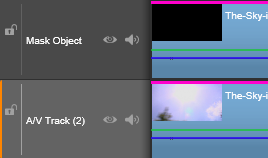
1 Selecteer een videoclip die u wilt volgen op de tijdlijn van de werkruimte Bewerken en voer een van de volgende handelingen uit:
• Klik op de werkbalk van de tijdlijn op de knop Beweging volgen  .
.
• Klik met de rechtermuisknop op de clip en kies Beweging volgen in het contextmenu.
2 Klik op het tabblad Object volgen.
3 Klik in het gebied Object volgen op het pictogram Tracker  .
.

4 Klik in het voorbeeldgebied op het element dat u wilt volgen. Deze functie werkt het best als u een gebied met een duidelijke kleur en goed contrast kiest.
5 U kunt het geselecteerde element van de video volgen door op een van de volgende knoppen voor Analyseren  te klikken:
te klikken:
 te klikken:
te klikken:• Alle frames achterwaarts volgen — volgt het geselecteerde gebied in achterwaartse richting vanaf het huidige tijdstip totdat het niet langer op het scherm kan worden vastgesteld.
• Met 1 frame achterwaarts volgen — volgt het geselecteerde gebied één frame in achterwaartse richting vanaf het huidige tijdstip. Dit is een geschikte optie voor het volgen van segmenten die moeilijk zijn te volgen.
• Volgen — volgt het geselecteerde gebied (in voor- en achterwaartse richting vanaf het huidige tijdstip) totdat het niet langer op het scherm kan worden vastgesteld.
• Met 1 frame voorwaarts volgen — volgt het geselecteerde gebied één frame in voorwaartse richting vanaf het huidige tijdstip. Dit is een geschikte optie voor het volgen van segmenten die moeilijk zijn te volgen.
• Alle frames voorwaarts volgen — volgt het geselecteerde gebied in voorwaartse richting vanaf het huidige tijdstip totdat het niet langer op het scherm kan worden vastgesteld.
6 U kunt de analyse van het volgtraject controleren door de video af te spelen met de navigatiebesturing onder de voorbeeldweergave.
Als het volgen om de een of andere reden ophoudt, zoekt u het punt op waarop het volgen is gestopt en past u het volgen opnieuw toe.
7 Sleep de gewenste titel of het gewenste object dat u wilt toepassen op het volgpad naar het neerzetgebied (het thumbnailgebied).
De titel of het object wordt weergegeven in het voorbeeldgebied.

8 Als u de positie van de titel of het object wilt aanpassen, past u de instellingen voor Horizontaal en Verticaal aan in het gebied Offset.
9 Als u de titel of het object wilt schalen, sleept u de hoekgreep voor de titel of het object in het voorbeeldgebied of typt u waarden voor Breedte en Hoogte in het gebied Grootte.
10 Speel de video af om de positie van de titel of het object te controleren.
11 Klik op OK als u tevreden bent met het volgtraject. U keert terug naar de werkruimte Bewerken.
Er wordt een nieuw spoor toegevoegd aan de tijdlijn, boven de video waarin u de beweging volgt.
Tips:
U kunt geen titels bewerken in de editor van Beweging volgen. Het is dus aan te raden om van tevoren een titel te maken en op te slaan. Hierdoor kunt u de tekst bekijken in de context van Beweging volgen.
Als u een gevolgd object wilt verwijderen, klikt u met de rechtermuisknop op de thumbnail in het neerzetgebied en kiest u Verwijderen.
Als u de naam van een gevolgd object wilt wijzigen, klikt u met de rechtermuisknop op de thumbnail in het neerzetgebied en kiest u Hernoemen. Typ de gewenste naam.
Als u een gevolgd object wilt vervangen, sleept u een nieuwe titel of een nieuw object naar een bestaande thumbnail.